Medieafspillere har været vigtige værktøjer i vores liv. Når du har at gøre med videoer, der indeholder dokumentation, annoncer og andet, skal du bruge en medieafspiller for at se dem. For Mac-brugere kan QuickTime være den første afspiller, du har i tankerne. Men har den den afspilning, du har brug for? Eller den korrekte funktion til at ændre afspilningshastigheden, opløsningen og andre komponenter? Lad os læse dette QuickTime Player til Mac anmeldelse.
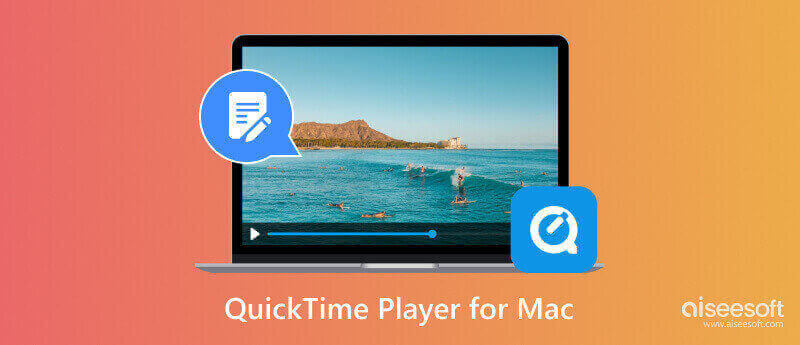
Medieafspilleren er et forudinstalleret værktøj til alle Mac OS-versioner. Udover dets hovedformål til medieafspilning, giver QuickTime også funktioner til lagring og multimedieudvikling. Det understøtter fuldt ud MOV-formatet, men det kan også åbne andre videoer som MPEG-4, 3GPP2, AVCHD, JPEG og AVI Motion. Overraskende nok er den også udstyret med en grundlæggende konverter, så du kan omkode og kode mediefilen til andre filtypenavne.
PROS
CONS
Medieafspilleren afspiller ofte video i den bedst mulige kvalitet. Den understøtter endda høje opløsninger, inklusive HD- og 4K-videoer. Apple QuickTime har jævnere afspilning, da den understøtter video- og lyd-codecs til komprimering. Derudover er den komplet med kontroller til at styre medier ved at sætte på pause, stoppe eller justere lydstyrken.
Den har et simpelt sæt redigeringsværktøjer, der giver brugeren mulighed for at opdele, trimme, flette og justere video- og lydindstillingerne. Bortset fra disse har den også en håndfuld tilpassede effekter til at ændre den visuelle kontrast, lysstyrke og andre.
Hvis du leder efter en skærmoptager, tilbyder QuickTime det gratis. Det er nok at fange skærmen med anstændig kvalitet, samtidig med at den giver en konfigurerbar skærmstørrelse. Den har også en lydoptager, hvis du har brug for at optage ekstern lyd ved hjælp af en mikrofon.
Da QuickTime ikke kun er en almindelig medieafspiller, vil denne del guide dig til, hvordan du bruger, opdaterer og afinstallerer værktøjet. Her er trinene til, hvordan du bruger QuickTime Player:
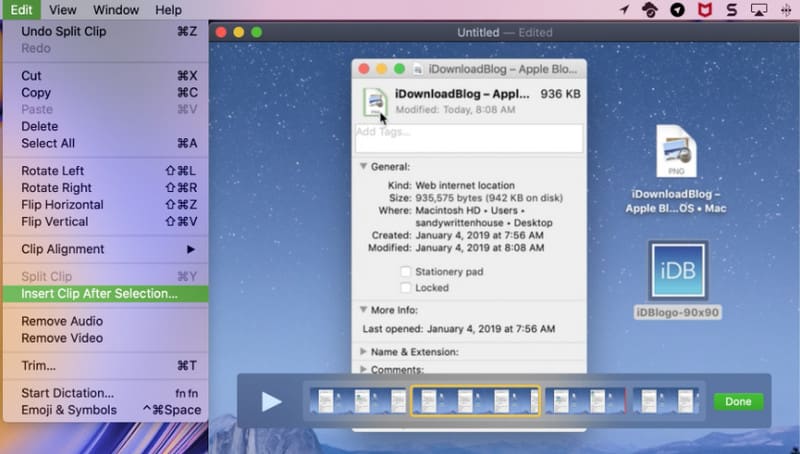
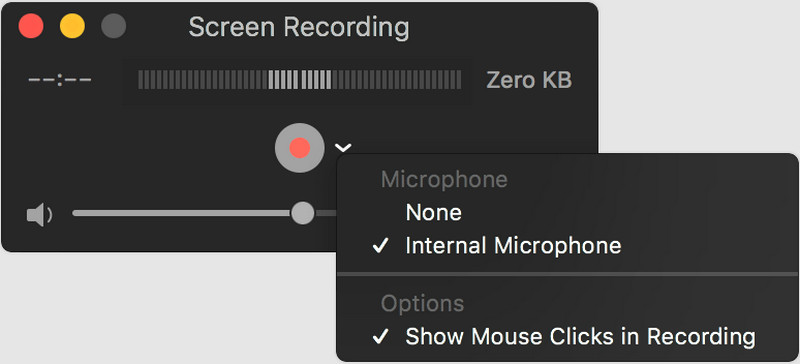
Når du har lært, at QuickTime kun kan afspille MOV-filer, er et alternativ ideelt til fleksibel afspilning. Aiseesoft Blu-ray-afspiller er en medieafspiller til Mac med en ren brugergrænseflade til hurtig manøvrering. Det giver dig mulighed for at afspille enhver form for video, inklusive Blu-ray, DVD, MOV, MP4, HEVC og mere. Du kan også åbne 1080p HD-medier direkte og effektivt se det med fremragende visuelle effekter. Den udvider sine kraftfulde funktioner, da den giver dig mulighed for at importere 4K-filer med H.265/HEVC-kodning uden kvalitetstab. Uanset om du har en fysisk disk eller digital video, er Aiseesoft Blu-ray-afspiller det bedste Apple QuickTime-afspilleralternativ til Mac.

Downloads
100 % sikker. Ingen annoncer.
100 % sikker. Ingen annoncer.
Hvad erstattede Apple QuickTime med?
Mens QuickTime på Mac stadig er relevant indtil denne dato, erstattede Apple medieafspilleren med Apple TV-appen. Det nye værktøj understøtter en bredere vifte af video- og lydformater, og det understøtter også andre medieframeworks for at give udviklere avancerede værktøjer til at arbejde med projekter.
Hvorfor blev QuickTime udgået på Windows?
Apple oplyste ikke officielt, hvorfor det stoppede Windows-version af QuickTime. Men i 2016 besluttede virksomheden at gøre det på grund af sikkerhedsproblemer, såsom en høj risiko for, at computeren får malware eller hackere, der får adgang til brugerens enhed. Desuden kan den udgåede version være inkompatibel med Windows, da flere versioner blev opdateret.
Hvordan gør du QuickTime-afspilleren til standard på Mac?
Åbn Finder-vinduet, og vælg en videofil. Højreklik på den, og vælg indstillingen Få info fra rullelisten. Når dialogboksen vises, skal du gå til sektionen Åbn med og få adgang til rullemenuen ved siden af Åbn med. Vælg indstillingen QuickTime Player, og indstil den til Change All.
Konklusion
Og det er det! Dette vil afslutte QuickTime Player til Mac anmeldelse. Her har du opdaget, at medieafspilleren ikke blot er et værktøj til afspilning, men også har ekstra funktioner til andre opgaver. Afhængigt af fordelene og ulemperne ved standardmedieafspilleren har du stadig brug for Aiseesoft Blu-ray-afspiller som dit alternativ. Helt sikkert, et nyt niveau af brugeroplevelse kan findes i denne løsning, mens du prøver den på din Mac.

Blu-ray-afspiller er en kraftfuld afspiller, der kan afspille Blu-ray-disk, Blu-ray-mappe, DVD-disk / mappe / ISO-fil, der fungerer som almindelig medieafspiller til alle HD / SD-videofiler.
100 % sikker. Ingen annoncer.
100 % sikker. Ingen annoncer.